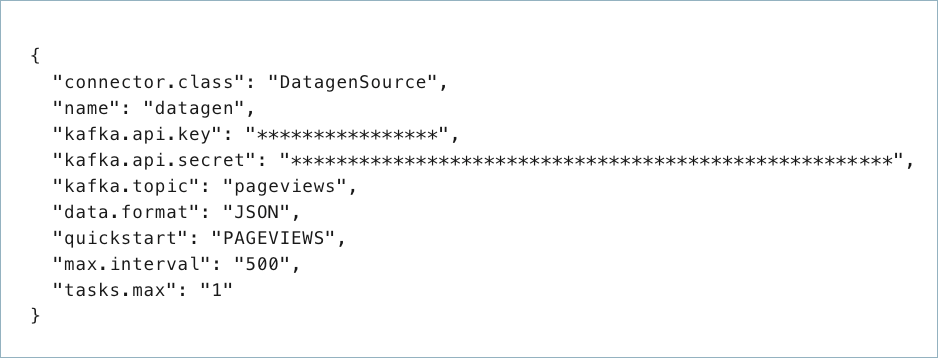重要
このページの日本語コンテンツは古くなっている可能性があります。最新の英語版コンテンツをご覧になるには、こちらをクリックしてください。
Datagen Source Connector for Confluent Cloud¶
注釈
Confluent Platform 用にコネクターをローカルにインストールする場合は、「Datagen Source Connector for Confluent Platform」を参照してください。
Confluent Cloud Datagen Source Connectorを使用すると、開発およびテスト用に模擬データを生成できます。このコネクターは、Avro、JSON スキーマ、Protobuf、および JSON(スキーマレス)の出力フォーマットをサポートします。模擬ソースデータは、GitHub を介して datagen のリソース から提供されます。このコネクターは本稼働環境での使用には適していません。
Connect 用の Confluent Cloud API の使用に関する詳細とサンプルについては、「Confluent Cloud API for Connect」セクションを参照してください。
制限¶
以下の情報を確認してください。
- コネクターの制限事項については、Datagen Source Connector の制限事項を参照してください。
- 1 つ以上の Single Message Transforms(SMT)を使用する場合は、「SMT の制限」を参照してください。
- Confluent Cloud Schema Registry を使用する場合は、「スキーマレジストリ Enabled Environments」を参照してください。
クイックスタート¶
このクイックスタートを使用して、Confluent Cloud Datagen Source Connector の利用を開始することができます。このクイックスタートでは、コネクターを選択し、テストおよび開発で使用するためにコネクターを構成する基本的な方法について説明します。このコネクターは本稼働環境での使用には適していません。
- 前提条件
- アマゾンウェブサービス (AWS)、Microsoft Azure (Azure)、または Google Cloud Platform (GCP)上の Confluent Cloud クラスターへのアクセスを許可されていること。
- Confluent CLI がインストールされ、クラスター用に構成されていること。「Confluent CLI のインストール」を参照してください。
- スキーマレジストリ ベースのフォーマット(Avro、JSON スキーマ、Protobuf など)を使用するには、Schema Registry を有効にしておく必要があります。詳細については、「スキーマレジストリ Enabled Environments」を参照してください。
- Kafka クラスターの認証情報。次のいずれかの方法で認証情報を指定できます。
- 既存の サービスアカウント のリソース ID を入力する。
- コネクター用の Confluent Cloud サービスアカウント を作成します。「サービスアカウント」のドキュメントで、必要な ACL エントリを確認してください。一部のコネクターには固有の ACL 要件があります。
- Confluent Cloud の API キーとシークレットを作成する。キーとシークレットを作成するには、confluent api-key create を使用するか、コネクターのセットアップ時に Cloud Console で直接 API キーとシークレットを自動生成します。
Confluent Cloud Console の使用¶
ステップ 1: Confluent Cloud クラスターを起動します。¶
インストール手順については、「Quick Start for Confluent Cloud」を参照してください。
ステップ 2: コネクターを追加します。¶
左のナビゲーションメニューの Data integration をクリックし、Connectors をクリックします。クラスター内に既にコネクターがある場合は、+ Add connector をクリックします。
ステップ 4: コネクターの詳細情報を入力します。¶
注釈
- すべての 前提条件 を満たしていることを確認してください。
- アスタリスク( * )は必須項目であることを示しています。
Add Datagen Source Connector 画面で、以下を実行します。
- Kafka Cluster credentials で Kafka クラスターの認証情報の指定方法を選択します。以下のいずれかのオプションを選択できます。
- Global Access: コネクターは、ユーザーがアクセス権限を持つすべての対象にアクセスできます。グローバルアクセスの場合、コネクターのアクセス権限は、ユーザーのアカウントにリンクされます。このオプションは本稼働環境では推奨されません。
- Granular access: コネクターのアクセスが制限されます。コネクターのアクセス権限は サービスアカウント から制御できます。本稼働環境にはこのオプションをお勧めします。
- Use an existing API key: 保存済みの API キーおよびシークレット部分を入力できます。API キーとシークレットを入力するか Cloud Console でこれらを生成することもできます。
- Continue をクリックします。
Choose a template で、サンプルデータを Kafka トピックに生成するクイックスタートスキーマのいずれかを選択します。ソーススキーマの仕様は、GitHub の datagen リソース にリストされています。
Output Kafka record value format で、出力メッセージフォーマット(コネクターから送られるデータ)を AVRO、JSON、JSON_SR(JSON スキーマ)、PROTOBUF、または JSON から選択します。スキーマレジストリ ベースのフォーマット(AVRO、JSON_SR、PROTOBUF など)を使用するには、Schema Registry を有効にしておく必要があります。詳細については、「スキーマレジストリ Enabled Environments」を参照してください。
Show advanced configurations
Max interval between messages (ms): メッセージ間の最大間隔(ミリ秒)を設定します。デフォルト値は 1000 です。
変換と述語については、Single Message Transforms(SMT) のドキュメントを参照してください。このコネクターでサポートされていない SMT のリストについては、「サポートされない変換」を参照してください。
Continue をクリックします。
選択するトピックのパーティション数に基づいて、推奨タスク数が表示されます。
- タスク数を変更するには、Range Slider を使用して必要なタスク数を選択します。
- Continue をクリックします。
実行中の構成をプレビューして、接続の詳細情報を確認します。
プロパティの構成に問題がないことが確認できたら、Launch をクリックします。
ちなみに
コネクターの出力のプレビューについては、「コネクターのデータプレビュー」を参照してください。
コネクターのステータスが Provisioning から Running に変わります。
ステップ 5: Kafka トピックを確認します。¶
コネクターが実行中になったら、メッセージが Kafka トピックに取り込まれていることを確認します。
Connect 用の Confluent Cloud API の使用に関する詳細とサンプルについては、「Confluent Cloud API for Connect」セクションを参照してください。
Confluent CLI の使用¶
以下の手順に従うと、Confluent CLI を使用してコネクターをセットアップし、実行できます。
注釈
- すべての 前提条件 を満たしていることを確認してください。
- コマンド例では Confluent CLI バージョン 2 を使用しています。詳細については、「Confluent CLI v2 への移行 <https://docs.confluent.io/confluent-cli/current/migrate.html#cli-migrate>`__」を参照してください。
ステップ 2: コネクターの必須の構成プロパティを表示します。¶
以下のコマンドを実行して、コネクターの必須プロパティを表示します。
confluent connect plugin describe <connector-catalog-name>
例:
confluent connect plugin describe DatagenSource
出力例:
Following are the required configs:
connector.class: DatagenSource
name
kafka.auth.mode
kafka.api.key
kafka.api.secret
kafka.topic
output.data.format
quickstart
tasks.max
ステップ 3: コネクターの構成ファイルを作成します。¶
コネクター構成プロパティを含む JSON ファイルを作成します。以下の例は、コネクターの必須プロパティを示しています。
{
"name" : "<datagen-connector-name>",
"connector.class": "DatagenSource",
"kafka.auth.mode": "KAFKA_API_KEY",
"kafka.api.key": "<my-kafka-api-key>",
"kafka.api.secret" : "<my-kafka-api-secret>",
"kafka.topic" : "topic1, topic2",
"output.data.format" : "JSON",
"quickstart" : "PAGEVIEWS",
"tasks.max" : "1"
}
以下のプロパティ定義に注意してください。
"name": 新しいコネクターの名前を設定します。"connector.class": コネクターのプラグイン名を指定します。
"kafka.auth.mode": 使用するコネクターの認証モードを指定します。オプションはSERVICE_ACCOUNTまたはKAFKA_API_KEY(デフォルト)です。API キーとシークレットを使用するには、構成プロパティkafka.api.keyとkafka.api.secretを構成例(前述)のように指定します。サービスアカウント を使用するには、プロパティkafka.service.account.id=<service-account-resource-ID>に リソース ID を指定します。使用できるサービスアカウントのリソース ID のリストを表示するには、次のコマンドを使用します。confluent iam service-account list
例:
confluent iam service-account list Id | Resource ID | Name | Description +---------+-------------+-------------------+------------------- 123456 | sa-l1r23m | sa-1 | Service account 1 789101 | sa-l4d56p | sa-2 | Service account 2
"kafka.topics": トピックを 1 つ入力するか、複数のトピックをコンマ区切りにして入力します。"output.data.format": Kafka 出力レコード値のフォーマット(コネクターから送られるデータ)を設定します。指定可能なエントリは、AVRO、JSON_SR、PROTOBUF、または JSON (スキーマレス)です。スキーマベースのフォーマット(Avro など)を使用するには、Confluent Cloud Schema Registry を構成しておく必要があります。"quickstart": 以下のいずれかのクイックスタートスキーマを入力します。- CLICKSTREAM
- CLICSTREAM_CODES
- CLICKSTREAM_USERS
- INVENTORY
- ORDERS
- PAGEVIEWS(この例に示されているもの)
- PRODUCT
- RATINGS
- STOCK_TRADES
- USERS
- USERS_ARRAY
サンプルデータおよびスキーマの仕様を確認するには、datagen のリソース を参照してください。
Single Message Transforms: CLI を使用する SMT の追加の詳細については、Single Message Transforms(SMT) のドキュメントを参照してください。
すべてのプロパティの値と定義については、「構成プロパティ」を参照してください。
ステップ 4: 構成ファイルを読み込み、コネクターを作成します。¶
以下のコマンドを入力して、構成を読み込み、コネクターを起動します。
confluent connect create --config <file-name>.json
例:
confluent connect create --config datagen-source-config.json
出力例:
Created connector confluent-datagen-source lcc-ix4dl
ステップ 5: コネクターのステータスを確認します。¶
以下のコマンドを入力して、コネクターのステータスを確認します。
confluent connect list
出力例:
ID | Name | Status | Type
+-----------+--------------------------+---------+-------+
lcc-ix4dl | confluent-datagen-source | RUNNING | source
ステップ 6: Kafka トピックを確認します。¶
コネクターが実行中になったら、メッセージが Kafka トピックに取り込まれていることを確認します。
Connect 用の Confluent Cloud API の使用に関する詳細とサンプルについては、「Confluent Cloud API for Connect」セクションを参照してください。
例¶
「Quick Start for Confluent Cloud」の手順に従い、Confluent Cloud 用の Datagen Source Connector を使用して Kafka にサンプルデータをストリーミングします。
構成プロパティ¶
このコネクターでは、以下のコネクター構成プロパティを使用します。
データへの接続方法(How should we connect to your data?)¶
nameコネクターの名前を設定します。
- 型: string
- 指定可能な値: 最大 64 文字の文字列
- 重要度: 高
Kafka クラスターの認証情報(Kafka Cluster credentials)¶
kafka.auth.modeKafka の認証モード。KAFKA_API_KEY または SERVICE_ACCOUNT を指定できます。デフォルトは KAFKA_API_KEY モードです。
- 型: string
- デフォルト: KAFKA_API_KEY
- 指定可能な値: KAFKA_API_KEY、SERVICE_ACCOUNT
- 重要度: 高
kafka.api.key- 型: password
- 重要度: 高
kafka.service.account.idKafka クラスターとの通信用の API キーを生成するために使用されるサービスアカウント。
- 型: string
- 重要度: 高
kafka.api.secret- 型: password
- 重要度: 高
データの送信先トピック(Which topic do you want to send data to?)¶
kafka.topicデータの書き込み先トピック名を指定します。
- 型: string
- 重要度: 高
出力メッセージ(Output messages)¶
output.data.formatKafka 出力レコード値のフォーマットを設定します。指定可能なエントリは、AVRO、JSON_SR、PROTOBUF、または JSON です。スキーマベースのメッセージフォーマット(AVRO、JSON_SR、PROTOBUF など)を使用する場合は、Confluent Cloud Schema Registry を構成しておく必要がある点に注意してください
- 型: string
- 重要度: 高
json.output.decimal.format次の 2 つのリテラル値を取る Connect DECIMAL 論理型の値の JSON/JSON_SR シリアル化フォーマットを指定します。
BASE64 では、DECIMAL 論理型を base64 でエンコードされたバイナリデータとしてシリアル化します。
NUMERIC では、JSON/JSON_SR の Connect DECIMAL 論理型の値を、10 進数の値を表す数字としてシリアル化します。
- 型: string
- デフォルト: BASE64
- 重要度: 低
Datagen の詳細(Datagen Details)¶
quickstartSelect from built-in quickstart schema specifications. Cannot be used with schema.string. Refer to kafka-connect-datagen on Github for additional information.
- 型: string
- Default: ""
- 重要度: 高
schema.stringThe literal JSON-encoded Avro schema to use. Cannot be set with quickstart.
- 型: string
- Default: ""
- Valid Values: A string at most 10000 characters long
- Importance: medium
schema.keyfieldName of the field to use as message key. It's optional when using quickstart.
- 型: string
- Default: ""
- Importance: medium
max.intervalメッセージ間の最大間隔(ミリ秒)を設定します。
- 型: int
- デフォルト: 1000
- 重要度: 高
このコネクターのタスク数(Number of tasks for this connector)¶
tasks.max- 型: int
- 指定可能な値: [1、…]
- 重要度: 高
次のステップ¶
参考
フルマネージド型の Confluent Cloud コネクターが Confluent Cloud ksqlDB でどのように動作するかを示す例については、「Cloud ETL のデモ」を参照してください。この例では、Confluent CLI を使用して Confluent Cloud のリソースを管理する方法についても説明しています。